Was bedeutet True Tone auf meinem iPhone 11?
- True Tone ist eine Option im Display & Brightness-Menü Ihres iPhones, mit der Sie das Erscheinungsbild Ihres Gerätebildschirms automatisch an die Beleuchtung in Ihrer Umgebung anpassen können.
- Diese Funktion von Apple ist für eine Vielzahl von iPhone-, iPhone Pro-, iPad- und iPad Pro-Modellen verfügbar.
- Im Menü "Anzeige & Helligkeit" gibt es zusätzliche Optionen, die in Verbindung mit "True Tone" verwendet werden, um ein einheitliches Erscheinungsbild des Bildschirms zu erzielen, das in verschiedenen Umgebungen einfach angezeigt werden kann.
- Öffnen Sie die Einstellungen- App.
- Wählen Sie die Option Anzeige & Helligkeit .
- Tippen Sie auf die Schaltfläche rechts neben True Tone, um sie zu aktivieren oder zu deaktivieren.
Viele iPhone-Modelle, einschließlich iPhone X, iPhone 11 Pro, iPhone 11 Pro Max und mehr, verfügen über eine Funktion namens True Tone-Anzeige. Dies ist eine Funktion des Geräts, die das Umgebungslicht in Ihrer Umgebung verwendet, um zu versuchen, das Erscheinungsbild Ihres Bildschirms in einer Vielzahl unterschiedlicher Umgebungen konsistent zu halten.
True Tone und der Nachtschichtmodus sind zwei wirklich interessante Anzeigefunktionen, die versuchen, die Dinge auf dem iPhone konsistent zu halten und gleichzeitig die Belastung der Augen zu minimieren. Beide neigen auch dazu, bei Aktivierung geringfügige Farbunterschiede hinzuzufügen, z. B. einen leichten Gelbstich für True Tone und einen leichten Orangeton für Night Shift.
Unser Tutorial unten zeigt Ihnen, wo Sie die True Tone-Option auf Ihrem iPhone finden, damit Sie das Umgebungslicht in Ihrer physischen Umgebung verwenden können, um Ihre Bildschirmfarben so konsistent wie möglich zu halten.
So aktivieren Sie die True Tone-Einstellung auf einem iPhone
Die Schritte in diesem Artikel wurden auf einem iPhone 11 in iOS 13.4 ausgeführt. Wie bereits erwähnt, verfügen die meisten neuen iPhone-Modelle über diese Anzeigetechnologie, einschließlich Modelle wie das iPhone 8 und das iPhone 8 Pro.
Schritt 1: Öffnen Sie die App Einstellungen .

Schritt 2: Wählen Sie die Option Anzeige & Helligkeit .
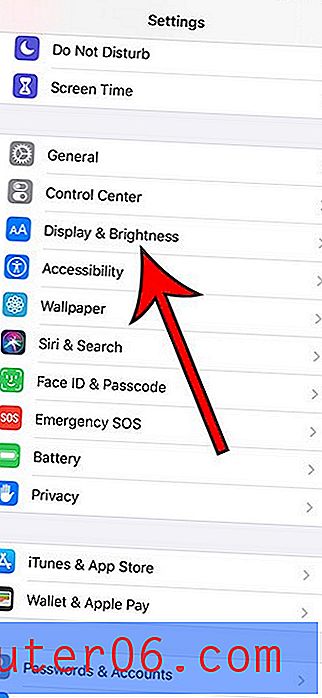
Schritt 3: Tippen Sie auf die Schaltfläche rechts neben True Tone, um sie ein- oder auszuschalten. Ich habe True Tone im Bild unten aktiviert.
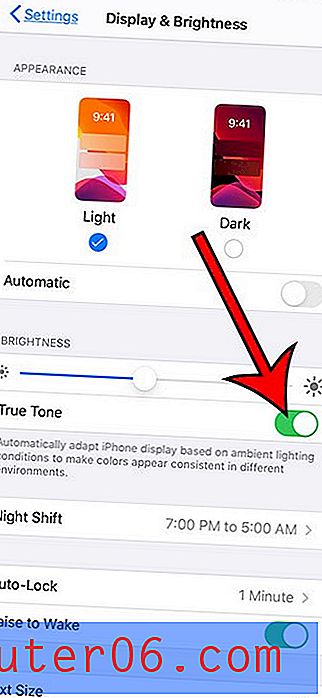
Zusätzliche Informationen zu True Tone auf dem iPhone
- True Tone kann sich auf die Akkulaufzeit auswirken, insbesondere wenn der Helligkeitsregler zu hoch eingestellt ist. Wenn es so aussieht, als ob Ihr Startbildschirm zu hell ist oder Ihre Akkulaufzeit leidet, sollten Sie True Tone für eine Weile deaktivieren und prüfen, ob sich die Situation verbessert.
- Wenn Sie sehr empfindlich auf Farbänderungen reagieren, kann die neue Farbtemperatur von True Tone etwas gewöhnungsbedürftig sein. Nach meiner Erfahrung scheint viel mehr weißes Licht auf dem Bildschirm zu sein, wenn True Tone nicht aktiviert ist, als wenn es aktiviert ist.
- Es gibt verschiedene Anzeigeeinstellungen, die Sie im Menü Einstellungen> Eingabehilfen> Anzeige- und Textgröße ändern können. Dazu gehören Einstellungen wie " Weißpunkt reduzieren" und eine weitere Einstellung für die automatische Helligkeit, mit der Sie das Erscheinungsbild Ihres iPhone-Bildschirms weiter anpassen können.
- Die True Tone-Technologie basiert auf einem Lichtsensor (mehrere davon sogar), um die Umgebungsbeleuchtung zu bestimmen und einen konsistenten Weißpunkt auf dem Bildschirm festzulegen. Die Anpassung des Weißabgleichs kann beim Umschalten zwischen sehr unterschiedlichen Umgebungen erheblich sein.
- True Tone wurde erstmals auf dem 9, 7-Zoll-iPad Pro eingeführt.
- True Tone ist auch für neuere MacBook Pro-Modelle verfügbar.
Sie können die Bildschirmhelligkeit bei iPhone-Modellen wie dem iPhone 8 Plus und mehr anpassen, indem Sie die Schritte in diesem Handbuch ausführen. Beachten Sie, dass es im Control Center auch eine Helligkeitsoption gibt, auf die Sie zugreifen können, wenn Sie bei neueren iPhone-Modellen vom oberen Bildschirmrand nach unten wischen.



